
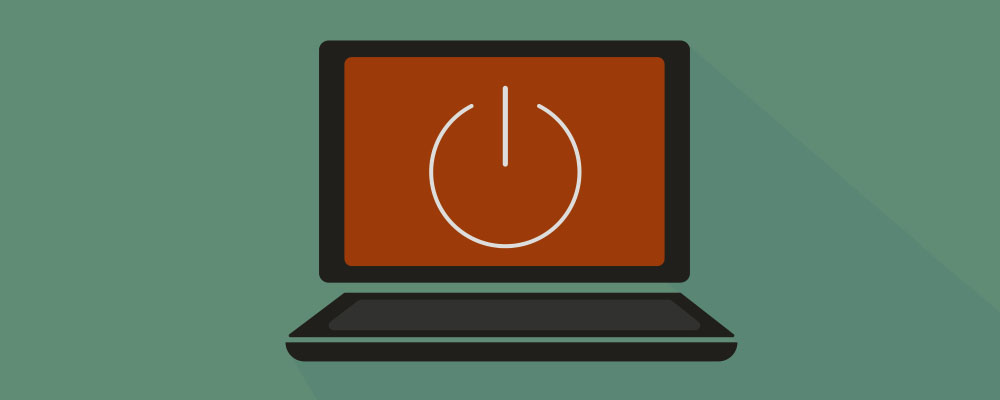
Nem todos os usuários do Windows sabem, mas é possível programar o PC para que ele desligue sozinho. Além disso, caso precise desligar o computador imediatamente, há alguns atalhos que podem facilitar esse processo e que podem ser executados de forma segura.
Para aprender como programar o Windows para desligar o PC sozinho e obter outras dicas sobre o desligamento da sua máquina, confira o conteúdo de hoje!
Siga o passo a passo abaixo para programar o PC com Windows para desligar sozinho.
Passo 1. Pressione a tecla “Windows”;
Passo 2. Busque por “cmd” na barra de pesquisa;
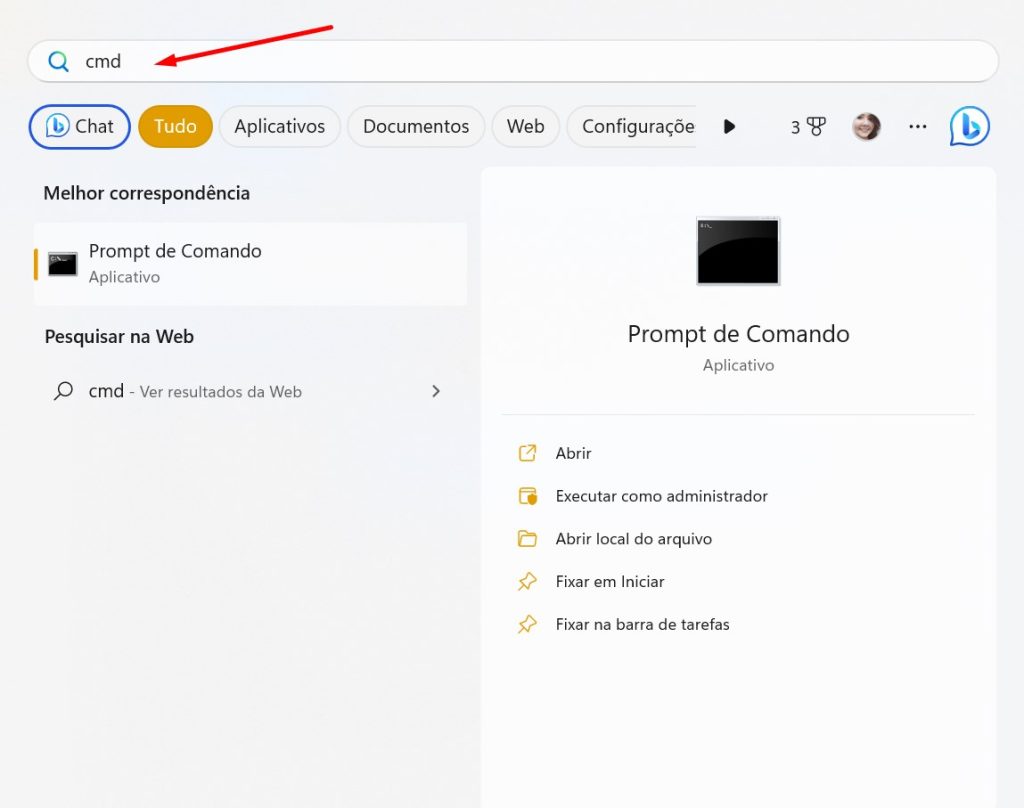
Passo 3. Acesse o Prompt de comando (cmd.exe);
Passo 4. Em seguida, digite o comando “shutdown -s -t” para programar um horário para desligar o computador;
Passo 5. Por exemplo, para definir em 30 minutos, o comando contabiliza números em segundos, ou seja, seria 1800 (30 vezes 60 segundos);
Passo 6. Dessa forma, o comando completo seria “shutdown -s -t 1800”;
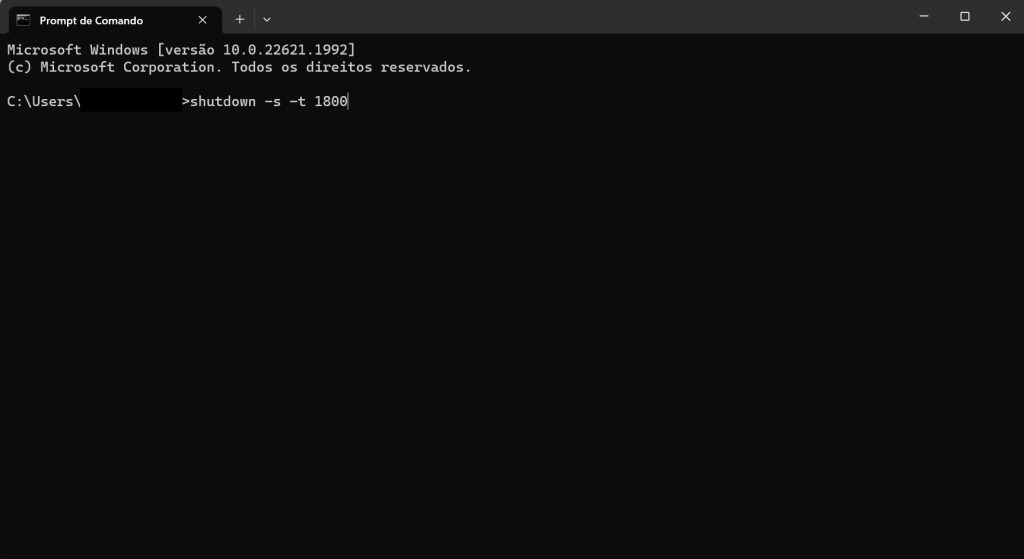
Passo 7. Para finalizar, é só apertar a tecla “Enter”.
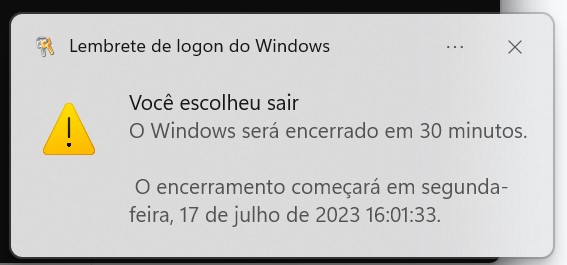
Confira abaixo os detalhes de cada comando:
Agora veja abaixo o passo a passo para programar o Windows para reiniciar sozinho:
Passo 1. Acesse o Prompt de comando (cmd.exe);
Passo 2. Feito isso, digite o comando “shutdown -r -t” para definir um horário para reiniciar seu computador;
Passo 3. Agora, considerando a mesma lógica do outro comando para definir o horário em 30 minutos, digite o número 1800 (tempo em segundos);
Passo 4. O comando completo seria “shutdown -r -t 1800”;
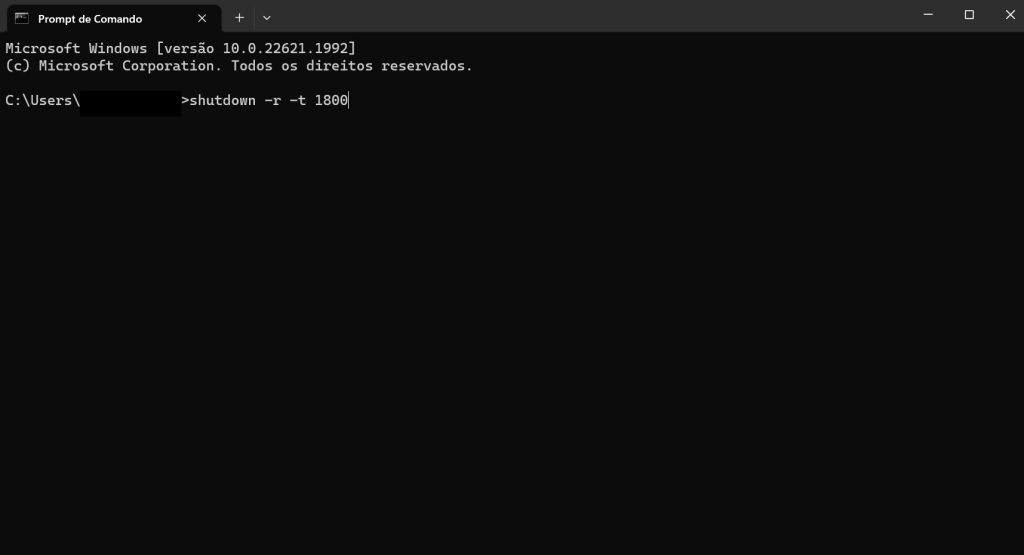
Passo 5. Finalize apertando a tecla “Enter”.
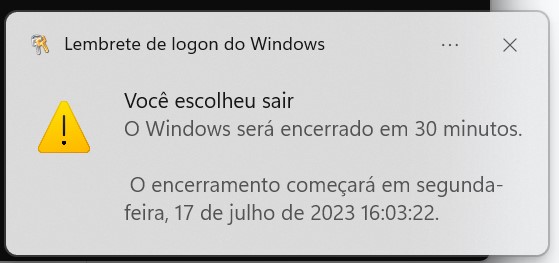
Entenda abaixo o comando “-r”
Com o Prompt de comando (cmd.exe) aberto, é possível desfazer a programação. Assim, é só digitar o comando “shutdown -a” (“abort”, em inglês), que irá cancelar qualquer programação anterior (tanto para desligar quanto para reiniciar). Essas funcionalidades estão disponíveis entre sistemas operacionais a partir da versão Windows 7 ou superior.
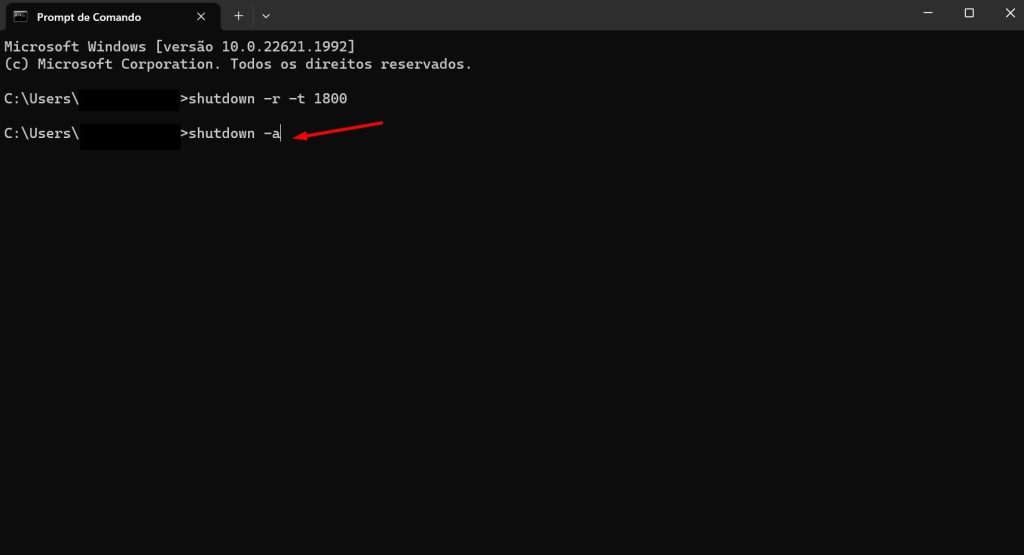
É importante ressaltar que os “shutdown -a” podem cancelar todos os comandos, dessa forma é permitido combinar vários deles, desde que não entrem em conflito, por exemplo, mandar a máquina desligar e reiniciar ao mesmo tempo.
Confira abaixo outras opções e atalhos para desligar o PC, saiba que todas as alternativas abaixo são formas seguras de desligar a sua máquina.
Caso o usuário não tenha acesso a um touchpad ou mouse funcional, ele poderá usar as teclas do teclado para navegar na interface do sistema operacional e desligar a máquina, confira abaixo:
Passo 1. Clique no botão Windows;
Passo 2. Na aba de Menu, aperte a tecla “Tab” (botão com uma seta virada para a esquerda e outra para a direita) até escolher as três barras no canto superior esquerdo;
Passo 3. Depois disso, utilize as teclas de direção e aperte para baixo até o ícone de desligar. Por fim, aperte “Enter”;
Passo 4. Serão exibidas três opções: suspender, desligar e reiniciar. Mais uma vez, utilize as teclas de direção e selecione a alternativa desejada, pressione “Enter” e pronto, o computador será desligado.
A combinação Ctrl Alt Del já é bastante conhecida pelos usuários. E caso você queira desligar o PC apenas usando o teclado, esse atalho também é uma opção.
Use o atalho Ctrl Alt Del e depois utilize a tecla “Tab” para navegar pelas alternativas disponíveis na tela. O intuito é selecionar a opção “Energia” (símbolo universal para ligar/desligar equipamentos eletrônicos) no canto inferior direito.
Quando você apertar a tecla de comando “Enter”, irão aparecer três alternativas: suspender, desligar e reiniciar. Usando as teclas de direcionamento, direcione o retângulo de seleção até a alternativa desejada e depois aperte a tecla “Enter”.
Feito isso, o processo de desligamento será iniciado.
O atalho “Windows X, U” vai abrir as opções de desligamento do PC, então será possível optar por uma das quatro opções.
Esse método difere dos anteriores porque não usa as teclas “Tab” e nem o direcionamento para fazer a navegação. Portanto, todas as ações são feitas a partir de comandos dados diretamente do teclado.
Usando o comando Windows X, U e suas variações o usuário consegue acionar as seguintes ações:
O Windows oferece aos usuários muitos atalhos que ajudam a acessar diversas funcionalidades dentro do programa. Sendo assim, é possível usar esses atalhos para desligar o PC de forma segura, sem que haja o risco de “bugar” a sua máquina.
“Bugar” um computador significa forçar o desligamento de uma forma insegura, por exemplo, pressionando o botão “Power” até que a máquina seja desligada. Outro exemplo de “bugar” seu PC seria desconectado da tomada e cortando seu fornecimento de energia.
Portanto, prefira utilizar algumas das dicas fornecidas no conteúdo de hoje para programar ou desligar de imediato a sua máquina.
E para obter mais dicas como essas, não deixe de conferir os outros conteúdos do blog Positivo do Seu Jeito.